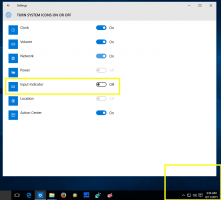Comment exécuter la commande sfc /scannow si Windows 10 ne démarre pas
Les sfc/scannow est un moyen bien connu de vérifier l'intégrité de tous les fichiers système de Windows 10. sfc.exe est l'outil de vérification des fichiers système qui peut être utile dans de nombreux scénarios et résoudre divers problèmes avec Windows 10. Si, pour une raison quelconque, vous ne parvenez pas à démarrer Windows 10, vous ne savez peut-être pas comment exécuter le vérificateur de fichiers système. Heureusement, sfc prend en charge l'analyse hors ligne d'une installation Windows même si elle ne démarre pas correctement. Tout ce dont vous avez besoin est un support de démarrage avec la configuration de Windows 10, c'est-à-dire un DVD d'installation de Windows 10 ou un clé USB amorçable.
Publicité
Voici comment effectuer l'analyse hors ligne avec la commande sfc dans Windows 10.
- Insérez votre support de démarrage et démarrez votre PC à partir de l'USB. (Vous devrez peut-être appuyer sur certaines touches ou modifier les options du BIOS pour démarrer à partir de l'USB.)
- Lorsque l'écran "Windows Setup" apparaît, appuyez sur Décalage + F10 clés ensemble.

Cela ouvrira l'invite de commande.
- Taper bloc-notes et appuyez sur Entrée. Ne fermez pas la fenêtre d'invite de commande.

Lorsque le Bloc-notes s'ouvre, ouvrez le Menu Fichier -> Ouvrir... Objet. Cliquez sur "Ce PC" dans le volet gauche de la boîte de dialogue Ouvrir pour voir les lecteurs de votre PC. Notez la lettre de lecteur appropriée de la partition où vous avez le Windows 10 endommagé et non amorçable. Dans l'image ci-dessous, il s'agit du disque D.
- Notez également la lettre appropriée de la partition "Réservé au système" cachée. Dans mon cas c'est C :
- Tapez maintenant ce qui suit dans l'invite de commande :
sfc /scannow /offbootdir=C:\ /offwindir=D:\Windows
Noter que répertoire de démarrage contient la lettre de votre partition "Système Réservé" et au vent est le volume sur lequel se trouve votre Windows 10 cassé et non amorçable.
Appuyez sur Entrée pour exécuter la commande.
C'est tout. Autorisez maintenant l'outil SFC à effectuer la vérification hors ligne des fichiers système et à résoudre les problèmes d'intégrité. Il résoudra automatiquement tous les problèmes détectés.